Wie richte ich Cloudflare-Einstellungen in WordPress ein?
Veröffentlicht: 2024-04-19Als Cloudflare-Partner empfehlen wir die Verwendung von Cloudflare als DNS, Firewall und CDN für die Websites, die wir bei WPOven hosten. Dieser Leitfaden dient als kleine Referenz für die Einrichtung von Cloudflare und seinem offiziellen WordPress-Plugin, um die besten Cloudflare-Funktionen für Ihre WordPress-Site zu nutzen.
Es behandelt die Verwendung von Cloudflare und die Konfiguration seiner Einstellungen, sowohl in der Webversion als auch über das Cloudflare WordPress-Plugin, um Geschwindigkeit und Sicherheit zu verbessern. Dieser Leitfaden gilt für alle, die WordPress verwenden und an der Nutzung von Cloudflare interessiert sind, unabhängig davon, ob Ihre Website bei WPOven gehostet wird.
Cloudflare Domain Name Server (DNS)
Dies ist die Kernfunktion der Cloudflare-Angebote, bei denen sie Ihr DNS hosten und dabei auch den Reverse-Proxy auf Ihrer Website aktivieren (dieser kann bei Bedarf deaktiviert werden) und verschiedene Dienste und Verbesserungen anbieten. Wenn Sie Cloudflare wie oben eingerichtet haben, werden Ihre vorhandenen NS-Datensätze standardmäßig importiert und Sie können bei Bedarf problemlos weitere hinzufügen. Cloudflare erweist sich auch als sehr praktisch für das Hosten von DNS, wenn Ihr Domain-Registrar keine Optionen zum Festlegen erweiterter NS-Einträge oder nur eingeschränkte Funktionalität bietet.
DNS-Einträge sind von DNS-Servern bereitgestellte Anweisungen, die Informationen zur Verarbeitung einer Domain oder eines Hostnamens enthalten. Verschiedene Dienste verwenden unterschiedliche Arten von DNS-Einträgen. In unserem Fall interessieren uns hauptsächlich der Adressname, der allgemein als A-Name bekannt ist, und der kanonische Name, der allgemein als C-Name bekannt ist.
- Ein Name : Dieser Datensatz gibt an, wie der Domänenname der IP-Adresse des Servers zugeordnet wird
- C-Name : Gibt an, wie eine Domäne auf eine andere Domäne verweist.
Nachfolgend sind einige gängige Domainnamen-Datensätze aufgeführt:
http://www.electricmonk.org.uk/wp-content/uploads/2013/06/dns_records.bmp (Konvertieren Sie es in eine Tabelle)
Für unsere aktuellen Anforderungen richten wir nur den A-Namen ein und verweisen den www-C-Namen auf die IP unseres Servers –
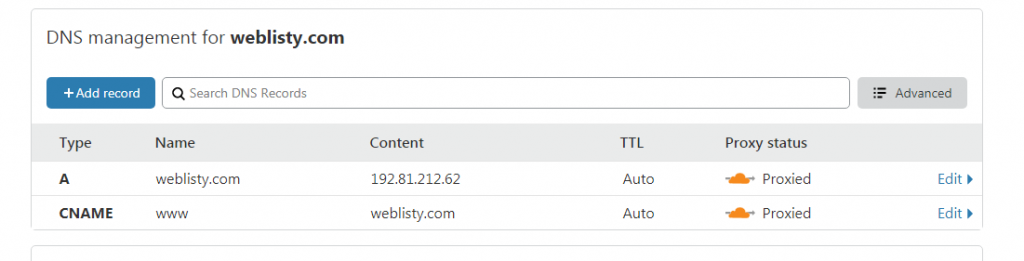
Da das Standard-Setup für die meisten Benutzer ausreichend ist, werden wir hierauf nicht im Detail eingehen. Weitere Informationen finden Sie im Cloudflare-Hilfebereich .
Über das Cloudflare Content Delivery Network (CDN)
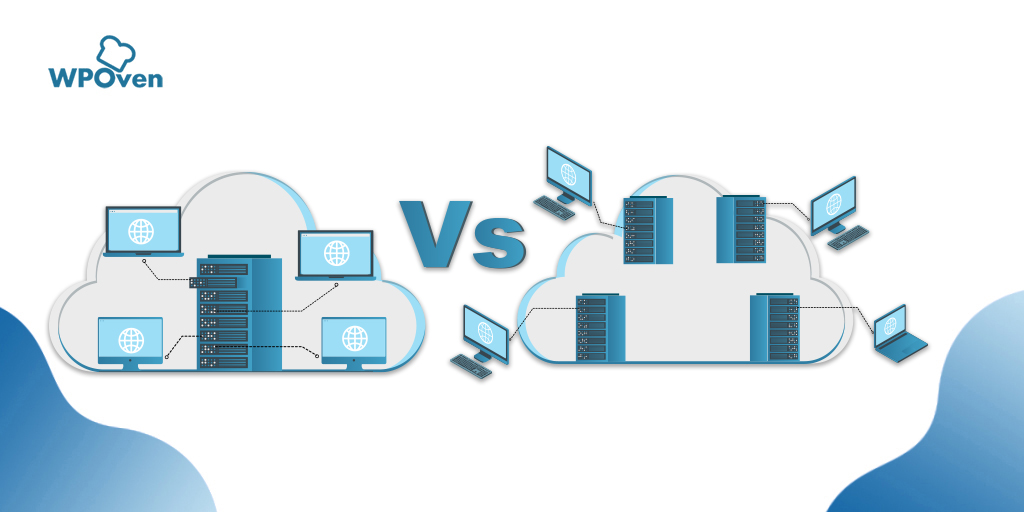
Ein CDN oder Content Delivery Network bezieht sich auf eine Gruppe von Servern, die geografisch rund um den Globus verteilt sind. Diese Server arbeiten zusammen, um den Zugriff auf Ihre Website basierend auf dem Standort des Besuchers bereitzustellen.
Cloudflare CDN ist ein kostenloser Dienst für Websites, deren DNS auf Cloudflare gehostet wird. Standardmäßig werden alle statischen Assets zwischengespeichert. Dies trägt dazu bei, die Ladezeit Ihrer Website zu verbessern, da die Hauptseite weiterhin von Ihrem Server abgerufen wird (Sie können dieses Verhalten ändern, wie wir später sehen werden).
Cloudflare stellt diese statischen Assets dann vom Rechenzentrum aus bereit, das dem Benutzer am nächsten liegt, wodurch die Ladezeit verkürzt und die Bandbreite und Serverlast auf unserem Server verringert wird. Um CDN auf Ihrer Site zu aktivieren, ist lediglich erforderlich, dass Cloudflare auf Ihrer Site aktiviert ist und sich nicht im Bypass-Modus befindet. In Ihrem NS-Eintrag wird eine orangefarbene Wolke angezeigt, wenn sie sich hinter Cloudflare befindet.
Als WordPress-Benutzer haben Sie auch die Möglichkeit, andere CDNs zu verwenden, darüber haben wir in der Vergangenheit geschrieben, was Sie hier lesen können.
Hier ist ein kurzer Vergleich der Ladezeit mit aktiviertem CDN und CDN für eine Vanilla-E-Commerce-Site. Derzeit werden keine Optimierungen angewendet (da die Site in einem Rechenzentrum in Dallas gehostet wird, haben wir den Test von Sydney aus durchgeführt) –
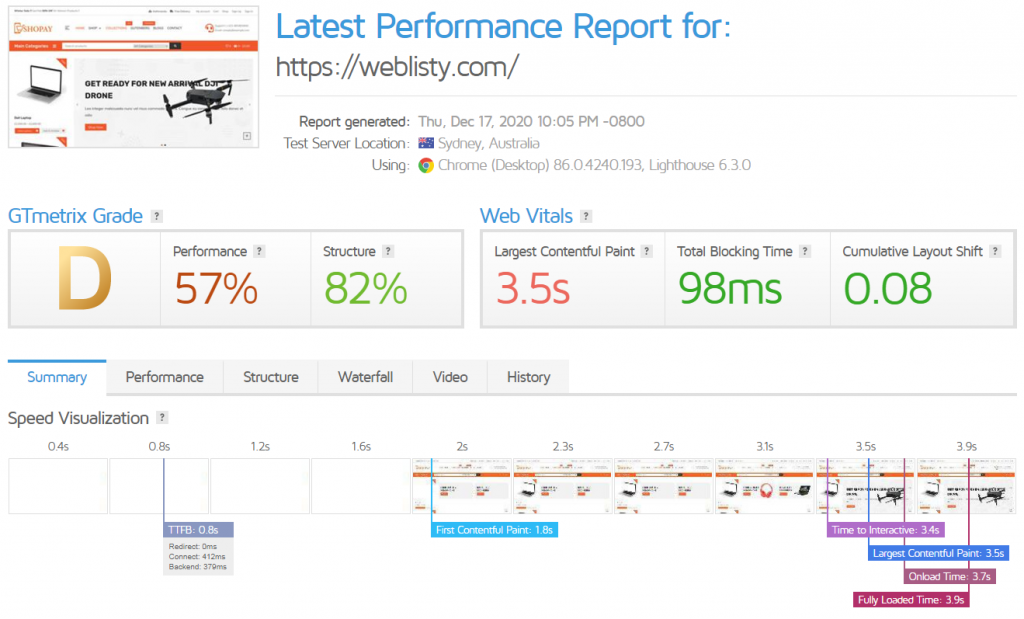
Wie Sie sehen können, läuft die Site standardmäßig nicht besonders gut (wir verwenden Gtmetrix). Jetzt aktivieren wir das CDN nach 2 – 3 Aktualisierungen und erhalten Folgendes (die Dinge haben sich verbessert).
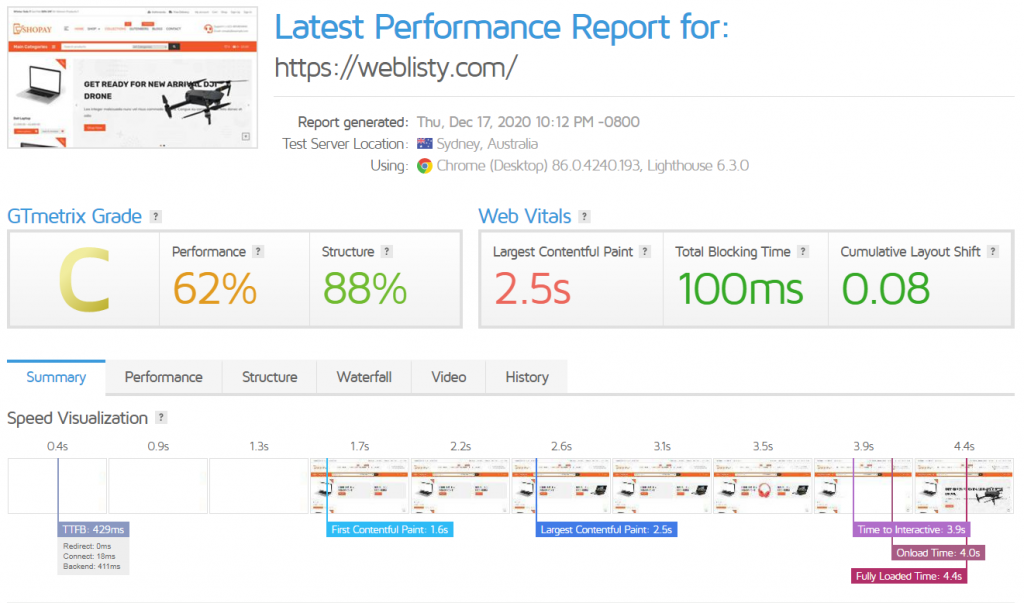
Wenn Sie noch weiter gehen und hauptsächlich eine statische HTML-Site betreiben möchten, können Sie die Dinge weiter verbessern und Cloudflare Ihre Site vollständig zwischenspeichern und weltweit schnell laden lassen. Dazu müssen Sie in Cloudflare einige Seitenregeln hinzufügen. Dadurch wird Cloudflare die Hauptseiten zwischenspeichern und die Time to First Byte (TTFB) wird noch weiter reduziert.
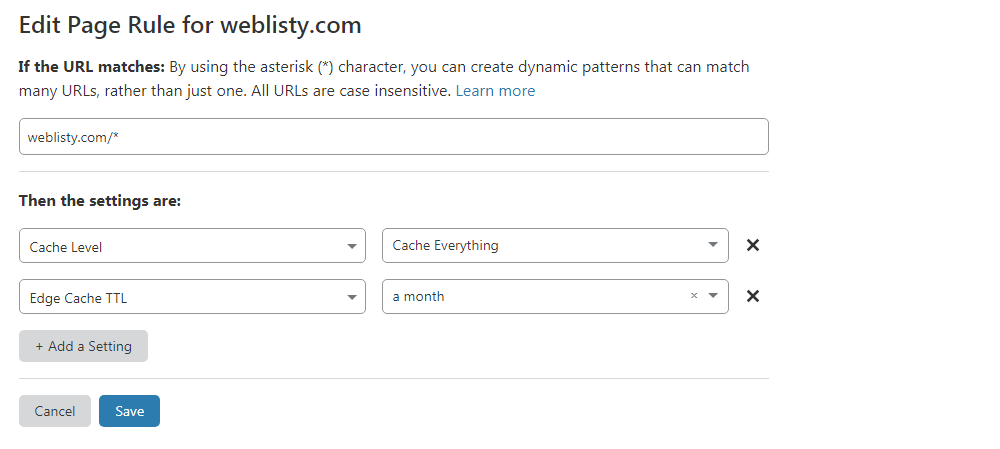
Da Sie mit Seitenregeln nicht direkt an Ihrer Site arbeiten können, müssen Sie auf Ihrem Computer einen lokalen Hostdateieintrag einrichten, der Ihre Domain direkt auf Ihren Server verweist. Sie können sich über das Festlegen dieser Host-Datensätze informieren. Dazu muss außerdem ein Cloudflare-Plugin auf Ihrer Website installiert sein, um den Cache zu leeren, wenn Sie die Änderungen vorgenommen haben. Sie können es hier herunterladen oder die interne WordPress-Suche „Neue Plugins hinzufügen“ verwenden.
Hier finden Sie einen kurzen Vergleich der aktivierten Regel und der Ladezeit vor und nach der Einführung der Regeln. Sie können sich dies als Ihre eigene kostenlose Cloudflare APO-Alternative vorstellen.
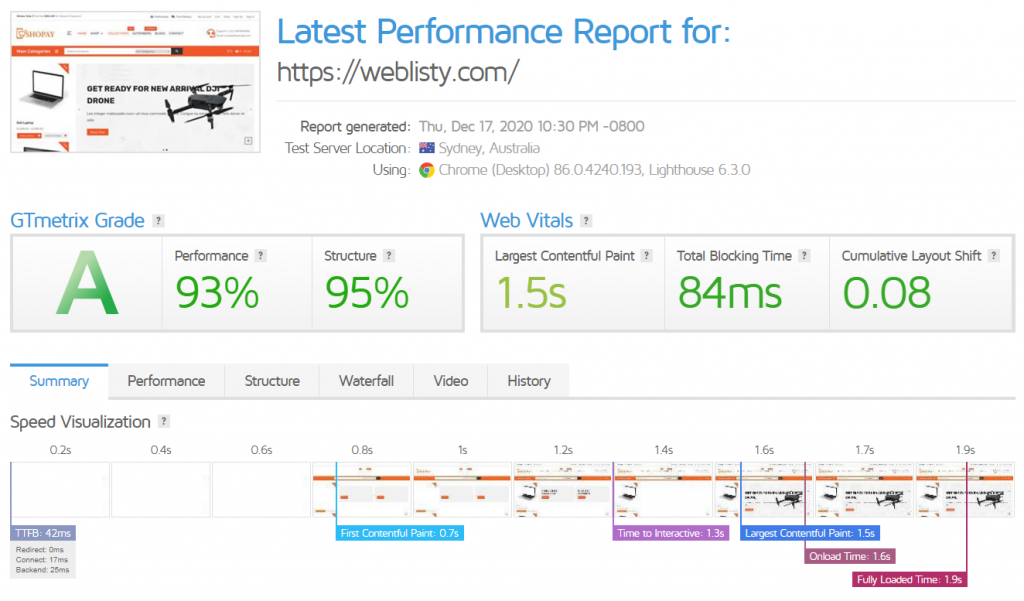
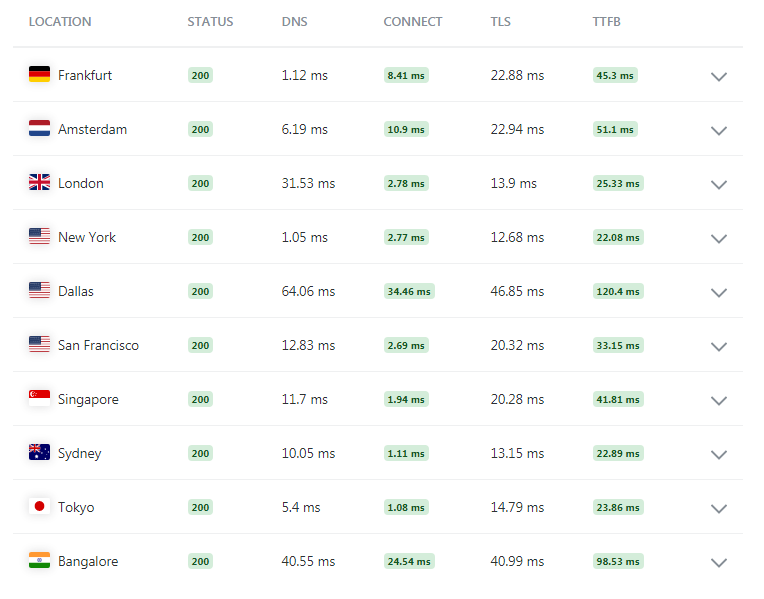
Wenn Sie die Zahlen mit fast 100 Bewertungen auf GTMetrix noch weiter steigern möchten, können Sie die Nitro-Boost-Funktion unseres WPOhub-Plugins erkunden, die das Laden von JavaScript verzögert und sowohl die Seitengeschwindigkeit als auch die Leistung von GTMetrix erhöht.
Wie konfiguriere ich die Cloudflare-Einstellungen für optimale Ergebnisse?
Cloudflare bietet zahlreiche Optionen, die Ihre Website unterstützen und sicherer und schneller machen können. Das Problem ist jedoch, dass nicht alle davon perfekt mit WordPress funktionieren. Aber Sie brauchen sich keine Sorgen zu machen. Nachfolgend finden Sie einige der besten Cloudflare-Einstellungen, die für Ihre WordPress-Site am besten funktionieren.
- Cloudflare-SSL
- HTTPS-Einstellungen
- Cloudflare-Geschwindigkeitsoptimierung
- Caching-Einstellungen
- WordPress-Firewall mit Cloudflare
- Netzwerkeinstellungen von Cloudflare
1. Cloudflare-SSL
Ein weiteres großartiges Feature von Cloudflare ist das kostenlose SSL, das allen darüber gehosteten Websites angeboten wird. Diese Funktion stellt sicher, dass die Kommunikation zwischen Ihrer Site und den Clients sicher ist und nicht ausspioniert werden kann. Cloudflare unterstützt mehrere Möglichkeiten zur Einrichtung .
Cloudflare bietet vier SSL/TLS-Verschlüsselungsmodi:
- Aus : Dieser Modus deaktiviert die Verschlüsselung vollständig.
- Flexibel : Verschlüsselt nur die Verbindung zwischen dem Browser und Cloudflare.
- Vollständig : Implementiert eine Ende-zu-Ende-Verschlüsselung, ermöglicht jedoch die Verwendung eines selbstsignierten Zertifikats auf dem Ursprungsserver.
- Vollständig (streng) : Bietet End-to-End-Verschlüsselung und erfordert ein kostenloses Ursprungszertifikat von Cloudflare oder ein Zertifikat einer vertrauenswürdigen Zertifizierungsstelle (CA). Für optimale Sicherheit empfehlen wir dringend die Verwendung des vollständigen (strengen) SSL-Modus.

2. Entscheiden Sie sich immer für HTTPS
Wir empfehlen den Voll- oder den Strikt-Modus. Die Standardeinstellungen sind normalerweise für die meisten Setups in Ordnung, aber bei Bedarf können Sie die folgenden Einstellungen anpassen –
- Aktivieren Sie unter „Edge-Zertifikate“ die Option „Immer HTTPS verwenden“. Dadurch wird kein ungesicherter Zugriff auf Ihre Website zugelassen.
- Stellen Sie in ähnlicher Weise die „Minimale TLS-Version“ wie unten auf 1.2 ein, damit sie nicht als sicher gilt, auch wenn Ihr Compliance-Standard dies erfordert.
- Aktivieren Sie in ähnlicher Weise „Automatische HTTPS-Umschreibungen“. Dadurch wird sichergestellt, dass Sie keine Warnung zu gemischten Inhalten erhalten, wenn Sie von einer HTTP- zu einer HTTPS- Site migrieren.
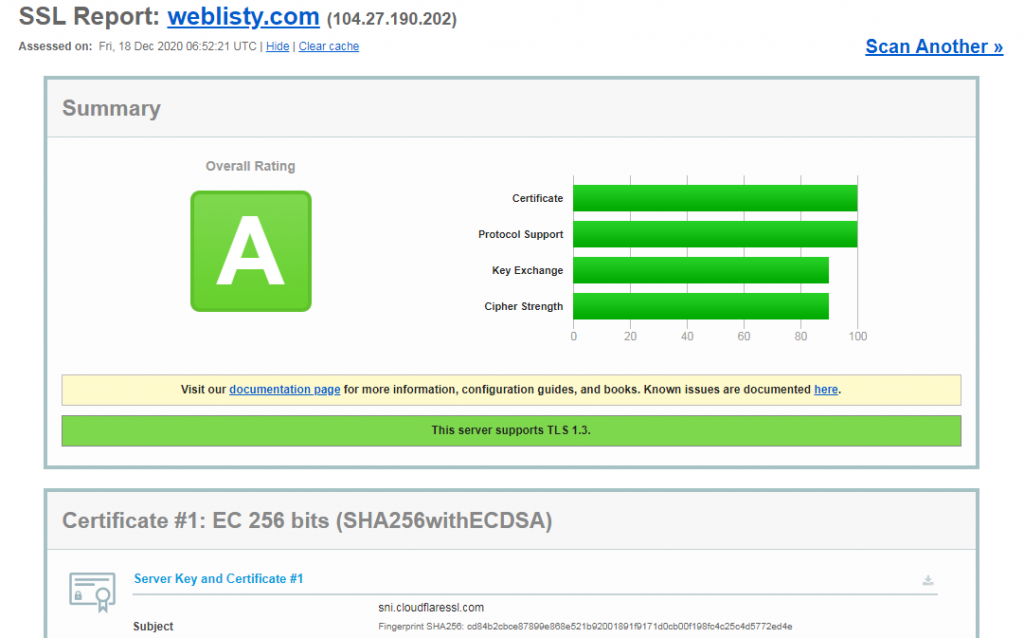
3. Cloudflare-Geschwindigkeitsoptimierung
Wenn Sie nach Website-Geschwindigkeitsoptimierung suchen, bietet Cloudflare eine eigene Registerkarte dafür. Alle Einstellungen zur Geschwindigkeitsoptimierung finden Sie unter dem Reiter „Geschwindigkeit“.
3.1 Bildgröße ändern
Die Bildgrößenänderungsfunktion von Cloudflare ist exklusiv für Business-Pläne verfügbar und bietet bei richtiger Konfiguration die folgenden Vorteile:
- Es hilft dabei, die Erstellung von Miniaturansichten von WordPress nach Cloudflare zu verlagern.
- Spart CPU-Auslastung, sodass mehr Benutzer Ihre Website besuchen können, ohne dass zusätzliche CPU-Leistung erforderlich ist.
- Reduziert den Speicherplatz, da Sie keine Miniaturansichten auf Ihrem Server speichern müssen.
- Dies funktioniert, indem Sie Ihren Bildlinks etwas hinzufügen, um deren Größe zu ändern.
Wenn Sie beispielsweise die Größe der Bild-URL ändern möchten: „https://example.com/wp-content/uploads/2024/09/sampleimage.jpg“
Nach der Größenänderung wird es in etwa so geändert: „ https://example.com/cdn-cgi/image/fit=contain,format=auto,metadata=none,onerror=redirect,quality=70,width=720/ https://yourdomain.com/wp-content/uploads/2024/09/sampleimage.jpg „
3.2 Automatische Minimierung
Diese spezielle Cloudflare-Funktion ist sehr hilfreich bei der Minimierung von zwischengespeichertem CSS, JSS und HTML. Falls Sie zur Minimierung von Assets kein WordPress-Plugin eines Drittanbieters wie WP Rocket verwenden, ist es besser, die Funktion „Auto Minify“ von Cloudflare zu verwenden.
WPOven-Benutzer haben in dieser Hinsicht einen zusätzlichen Vorteil. Neben der Cloudflare-Integration können sie auch das proprietäre Minification-Plugin von WPOven verwenden und das integrierte WP Rocket aktivieren, das im Lieferumfang der Hosting-Pläne kostenlos enthalten ist.
3.3 Cloudflare Polnisch
Die Polierfunktion von Cloudflare ist ausschließlich für Pro-Plan-Benutzer verfügbar und komprimiert automatisch jedes unterstützte Bildformat Ihrer WordPress-Site.
- Cloudflare Polish komprimiert Bilddateien wie JPG, PNG und GIF automatisch.
- Es funktioniert am Rande von Cloudflare, sodass der Server Ihrer WordPress-Site nicht verlangsamt wird.
- Polnisch unterstützt auch das WEBP-Format und stellt optimierte WEBP-Bilder für kompatible Browser wie Chrome und Brave bereit.
- Dies ist hilfreich für WordPress-Sites, da es die CPU-Auslastung des Servers reduziert, insbesondere wenn Sie andere Bildoptimierungs-Plugins verwenden.
- Für Polnisch optimierte Bilder werden nicht auf dem Server gespeichert und sparen Speicherplatz, da Sie keine WEBP-Versionen auf Ihrem Server speichern müssen.
3.4 Brotli-Komprimierung
Die Brotli-Komprimierung ähnelt in gewisser Weise der Gzip-Komprimierung, folgt jedoch einem anderen Algorithmus, der Dateien kleiner macht, um eine schnellere Übertragung über das Internet zu ermöglichen. Es wurde von Google entwickelt und hat eine bessere Komprimierungsrate als Gzip.
Der Nachteil von Brotli ist, dass es nicht allgemein unterstützt wird, aber das bedeutet nicht, dass Sie es nicht aktivieren sollten. Sie sollten sich dafür entscheiden, und wenn der Browser dies nicht unterstützt, wechselt er automatisch zur Gzip-Komprimierung.
3.5 Raketenlader
Rocket Loader ist eine weitere Funktion von Cloudflare, die dazu beiträgt, Websites schneller zu machen, indem JavaScript-Dateien intelligenter geladen werden.
- Dadurch wird der Rendering-blockierende Inhalt einer Seite reduziert, was zu schnelleren Seitenladezeiten führt.
- Anstatt auf das Laden einer JavaScript-Datei zu warten, bevor mit der nächsten fortgefahren wird, werden alle auf einmal geladen.
- Dies bedeutet, dass Seiten schneller geladen werden können, da nicht darauf gewartet werden muss, dass das gesamte JavaScript vollständig geladen ist.
- Dies ist besonders praktisch für Websites, die viel JavaScript für ausgefallene Funktionen verwenden.
- Es wird empfohlen, Ihre Website mit aktiviertem Rocket Loader zu testen, um festzustellen, ob dadurch die Seitengeschwindigkeit verbessert wird.
3.6 Fata Morgana
Mirage ist eine weitere Pro-Funktion von Cloudflare, die sich hauptsächlich auf Mobiltelefone und langsame Verbindungen konzentriert. So funktioniert es:
- Wenn die Webseite geladen wird, zeigt Mirage zunächst verschwommene Bilder an. Nach dem Laden der Seite werden die verschwommenen Bilder durch Originalbilder ersetzt.
- Es können auch mehrere Bilder in einer Anfrage zusammengefasst werden, wodurch die Seite schneller geladen wird.
- Wenn Ihre Website viele Bilder enthält und viele Leute sie über ihre Mobiltelefone besuchen, kann Mirage dafür sorgen, dass Ihre Website schneller lädt.
3.7 Erweiterte HTTP/2-Priorisierung
Die erweiterte HTTP/2-Priorisierung ist eine Funktion, die nur Cloudflare Pro-Benutzern zur Verfügung steht.
- HTTP/2 machte Websites durch gleichzeitiges Laden von Ressourcen schneller.
- Die erweiterte HTTP/2-Priorisierung von Cloudflare geht darüber hinaus, indem sie den HTML-Code Ihrer Website analysiert, um zu entscheiden, welche Ressourcen zuerst geladen werden sollen, um die schnellste Leistung zu erzielen.
- Laut Cloudflare kann diese Funktion die Ladezeiten von Seiten um bis zu 50 % verkürzen.
4. Caching-Einstellungen
Für ein besseres Caching können Sie diese Einstellungen befolgen:
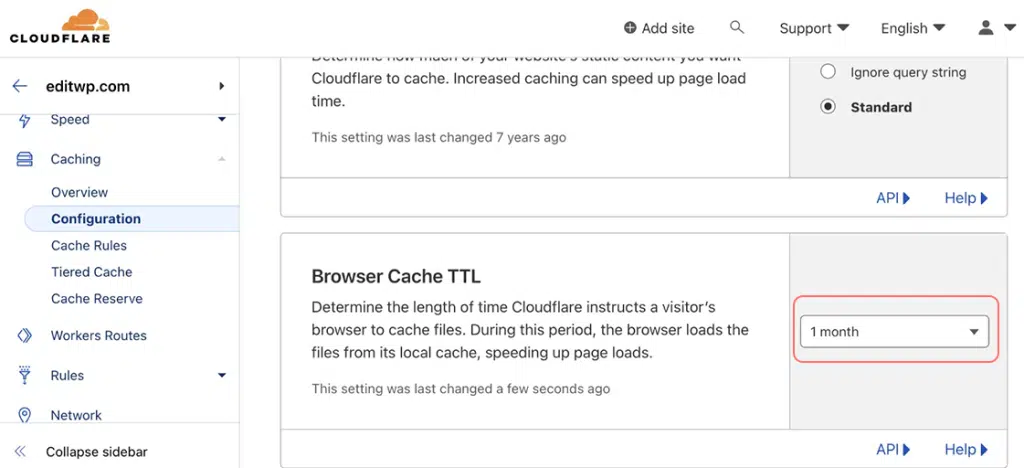
- Gehen Sie zum Menü „Caching“ und klicken Sie auf „Konfiguration“.
- Stellen Sie Ihre „Browser-Cache-TTL“ auf mindestens 1 Monat ein, um den Regeln von Google zu folgen.
- Längere Cache-Zeiten bedeuten, dass mehr Besucher Ihre Website mit Cloudflare schnell sehen können.
- Wenn Sie Cloudflare APO verwenden, kann eine längere Cache-Zeit Ihre Website noch schneller machen.
4.1 Crawler-Hinweise aktivieren
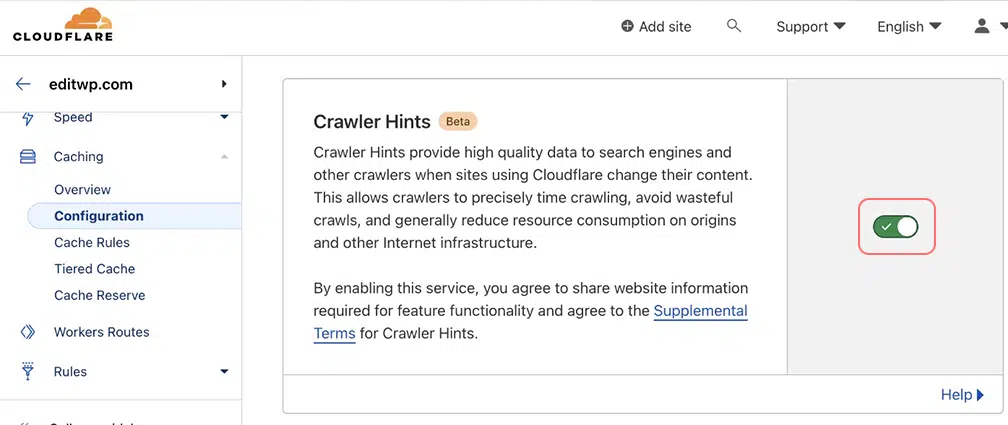
- Aktivieren Sie „Crawler-Hinweise“, damit Suchmaschinen besser funktionieren und die Belastung Ihres Servers verringert wird.
4.2 Immer online aktivieren
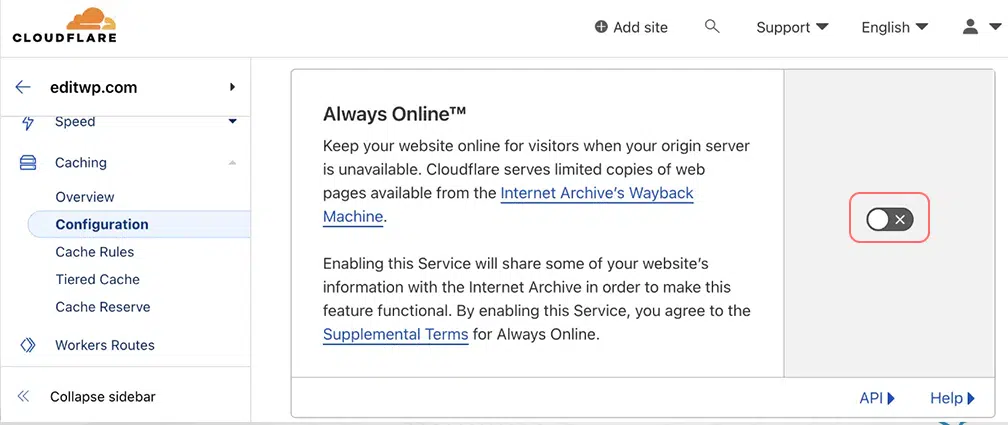
- „Always Online“ behält eine Kopie Ihrer Website für den Fall, dass sie ausfällt, aber für Online-Shops ist dies möglicherweise nicht gut.
4.3 Caching-Ebene
Es wird empfohlen, die „Caching-Ebene“ auf „Standard“ zu belassen.
4.4 Aktivieren Sie die Smart Tiered Cache-Topologie
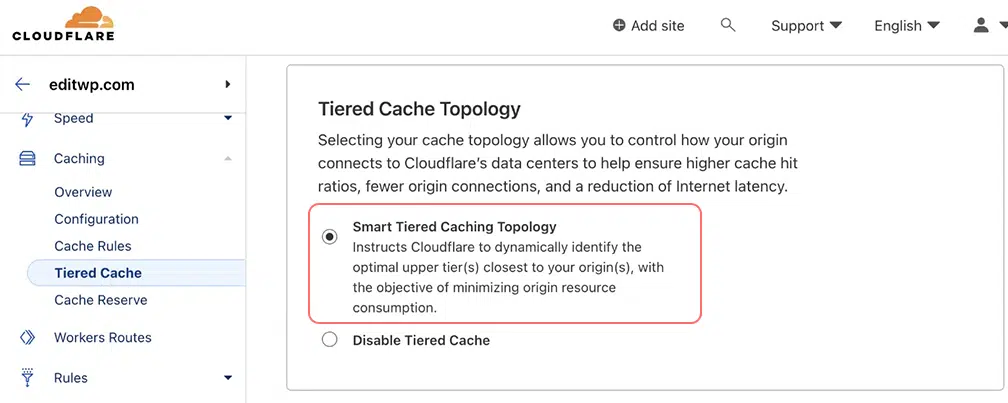
- Verwenden Sie die „Smart Tiered Caching Topology“, um Bandbreite zu sparen und die Ausführung Ihrer Website kostengünstiger zu machen.
4.5 Cache-Reservierung aktivieren
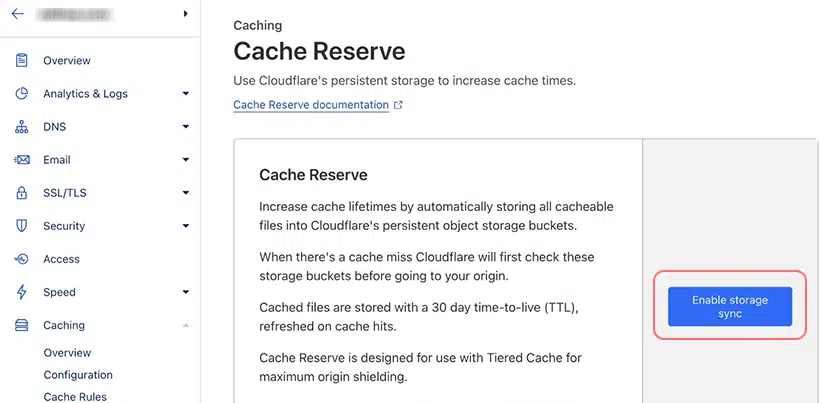
- Sie können auch „Cache-Reservierung“ verwenden, um einige Teile Ihrer Website länger im Cache zu belassen, aber das kann etwas kosten und funktioniert nur für bestimmte Dateitypen wie Bilder.
5. WordPress-Firewall mit Cloudflare
Ein weiterer Pluspunkt der Nutzung von Cloudflare ist, dass Ihnen die Web Application Firewall auf allen Websites zur Verfügung steht.
Wir empfehlen Ihnen, mindestens zwei Regeln zu befolgen, die Ihnen helfen, Ihre Website vor den meisten Angriffen zu schützen. z. B. DDoS, Brute Force usw.
Wenn Sie bereits ein sicheres Passwort für Ihre Website verwenden, sollten Sie sich keine Sorgen machen. Allerdings können viele Anfragen von Bots oder Angreifern Ihrer CPU schaden und zu einer übermäßigen Ressourcennutzung führen.
Um mit den Regeln zu beginnen, müssen Sie zunächst Ihre IP-Adresse auf die Whitelist setzen. Gehen Sie dazu zum Cloudflare-Panel > Klicken Sie auf die Registerkarte „Firewall“ > Tools.
Im Abschnitt „Extras“ können Sie Ihre IP hinzufügen (googlen Sie „Was ist meine IP“, um Ihre öffentliche IP zu erfahren). Wenn Sie eine dynamische IP haben, können Sie einen IP-Bereich eingeben, der der IP ähnelt, die Ihnen zu verschiedenen Zeiten zugewiesen wird.
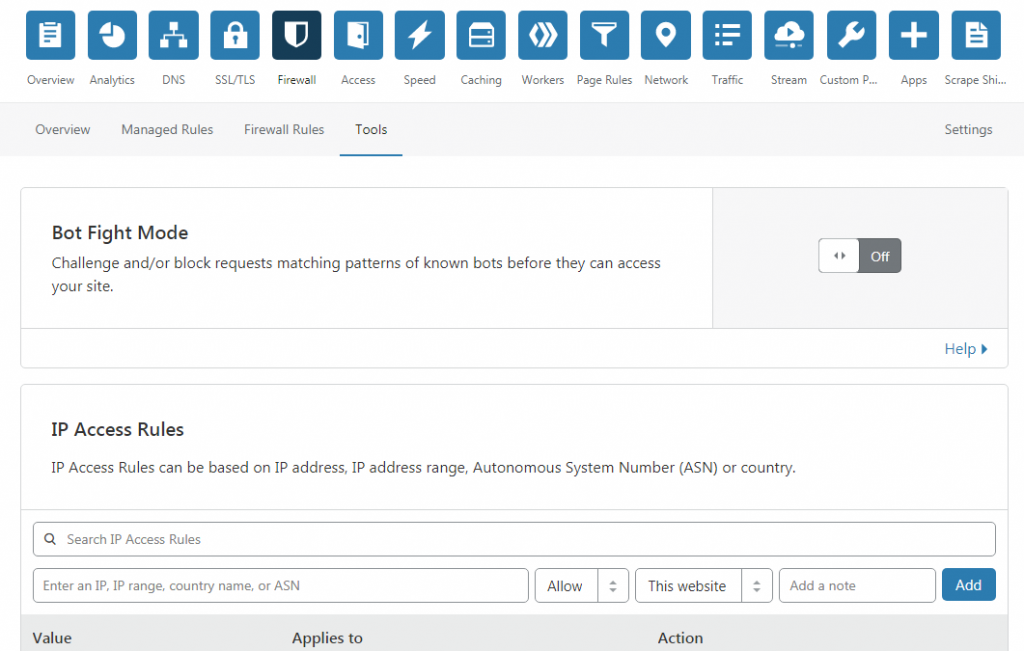
Als Nächstes werden wir einige Seitenregeln hinzufügen, um die häufigsten Probleme zu beheben, die normalerweise bei einer Standard-WordPress-Site auftreten.
1. Blockieren Sie den Zugriff auf wp-login.php. Diese Seite wird zum Anmelden bei Ihrer Website verwendet und ist ein häufiger Endpunkt für Angreifer, um Brute-Force-Angriffe durchzuführen. Daher erstellen wir eine Regel, um zu überprüfen, ob der Browser verwendet wird und führen Sie außerdem zusätzliche Prüfungen durch, um sicherzustellen, dass es sich nicht um einen Bot handelt.
Erstellen Sie eine Seitenregel wie unten angegeben und stellen Sie sie bereit –
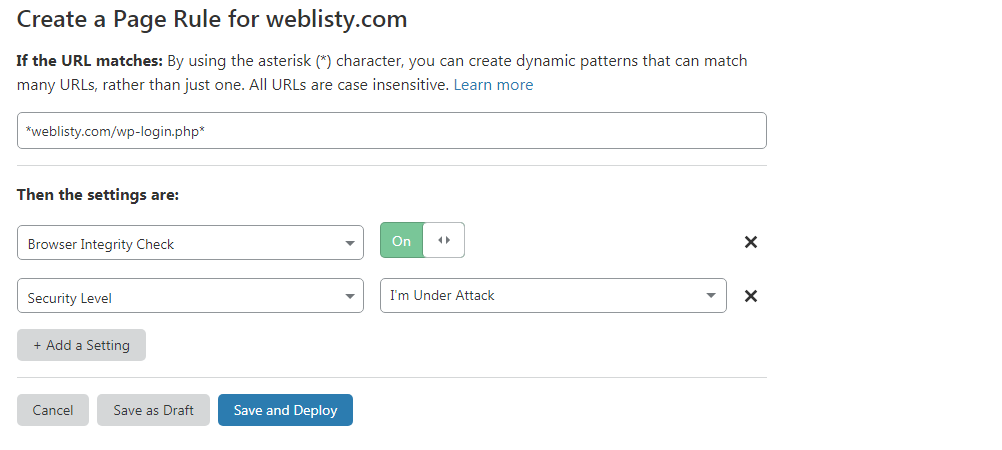
Sie können auch ein Plugin verwenden, um die WordPress-Anmeldung auszublenden, um das Hinzufügen dieser Regel zu vermeiden.

2. Wir werden auch den Zugriff auf xmlrpc.php einschränken, sodass es auch nicht für Brute-Force-Angriffe auf die Website verwendet wird. In der Firewall unter „Firewall-Regeln“ können Sie die folgende Regel erstellen. Wir blockieren alle Zugriffe außer auf JetPack (Sie). Eine Liste der JetPack-IP-Bereiche finden Sie auf dieser Seite.
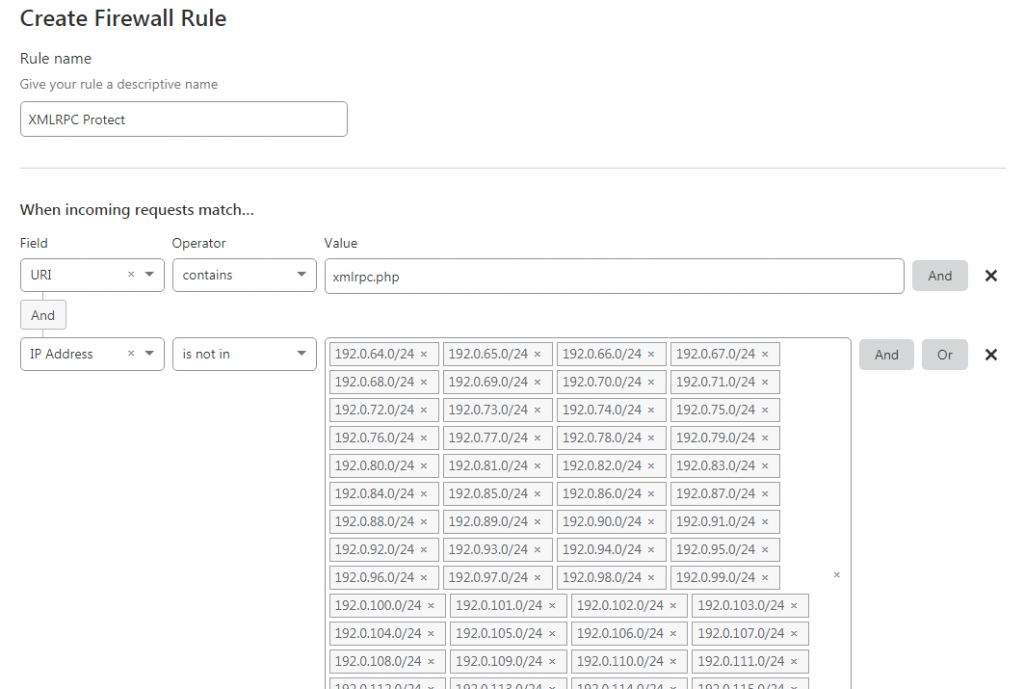
Sie können auch den folgenden Ausdruck verwenden und die Regel erstellen:
|
1 |
( http . request . uri contains "xmlrpc.php" and not ip . src in { 192.0.64.0 / 24 192.0.65.0 / 24 192.0.66.0 / 24 192.0.67.0 / 24 192.0.68.0 / 24 192.0.69.0 / 24 192.0.70.0 / 24 192.0.71.0 / 24 192.0.72.0 / 24 192.0.73.0 / 24 192.0.74.0 / 24 192.0.75.0 / 24 192.0.76.0 / 24 192.0.77.0 / 24 192.0.78.0 / 24 192.0.79.0 / 24 192.0.80.0 / 24 192.0.81.0 / 24 192.0.82.0 / 24 192.0.83.0 / 24 192.0.84.0 / 24 192.0.85.0 / 24 192.0.86.0 / 24 192.0.87.0 / 24 192.0.88.0 / 24 192.0.89.0 / 24 192.0.90.0 / 24 192.0.91.0 / 24 192.0.92.0 / 24 192.0.93.0 / 24 192.0.94.0 / 24 192.0.95.0 / 24 192.0.96.0 / 24 192.0.97.0 / 24 192.0.98.0 / 24 192.0.99.0 / 24 192.0.100.0 / 24 192.0.101.0 / 24 192.0.102.0 / 24 192.0.103.0 / 24 192.0.104.0 / 24 192.0.105.0 / 24 192.0.106.0 / 24 192.0.107.0 / 24 192.0.108.0 / 24 192.0.109.0 / 24 192.0.110.0 / 24 192.0.111.0 / 24 192.0.112.0 / 24 192.0.113.0 / 24 192.0.114.0 / 24 192.0.115.0 / 24 192.0.116.0 / 24 192.0.117.0 / 24 192.0.118.0 / 24 192.0.119.0 / 24 192.0.120.0 / 24 192.0.121.0 / 24 192.0.122.0 / 24 192.0.123.0 / 24 192.0.124.0 / 24 192.0.125.0 / 24 192.0.126.0 / 24 192.0.127.0 / 24 } ) |
Mit diesen beiden Grundregeln können wir die häufigsten Brute-Force- und automatisierten Bedrohungen blockieren, denen WordPress ausgesetzt ist.
6. Netzwerkeinstellungen von Cloudflare
Aktivieren Sie in den „Netzwerk“-Einstellungen von Cloudflare HTTP/2, HTTP/3 (mit QUIC) und 0-RTT-Verbindungswiederaufnahme.
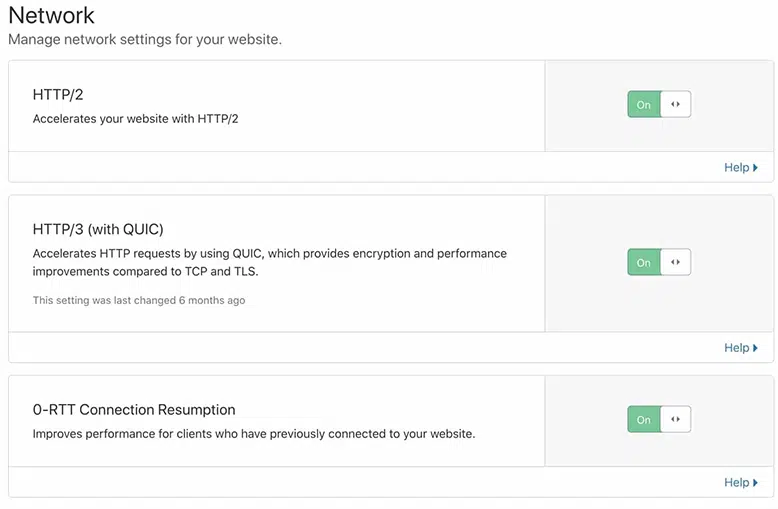
- HTTP/2 macht die Dinge schneller, indem es mehrere Dinge gleichzeitig erledigt, während HTTP/3 noch einen Schritt weiter geht und eine neue Art des Datenversands namens QUIC verwendet.
- Wenn Sie HTTP/3 verwenden, stellt Ihre Site schneller eine Verbindung zu Cloudflare her, da es ein besseres Setup verwendet.
- Darüber hinaus sorgt die 0-RTT-Verbindungswiederaufnahme von Cloudflare dafür, dass Ihre Website für Personen, die sie bereits besucht haben, schneller geladen wird.
Wie konfiguriere ich die Einstellungen des Cloudflare WordPress-Plugins für optimale Ergebnisse?
Da Sie Cloudflare zum Zwischenspeichern Ihrer statischen oder sogar dynamisch generierten Assets verwenden, installieren Sie am besten das von Cloudflare bereitgestellte WordPress-Plugin. Auf diese Weise können Sie den Cloudflare-Cache problemlos leeren, falls Sie Aktualisierungen an Ihrer Website vornehmen. Dies ist auch erforderlich, wenn Sie die bereitgestellte Funktion zur automatischen Plattformoptimierung (APO) verwenden.
Um mit der Installation zu beginnen, ist es ganz einfach: Besuchen Sie den Abschnitt „Neues Plugin hinzufügen“ von WordPress und suchen Sie nach Cloudflare. Sobald das Plugin gefunden wurde, klicken Sie einfach auf „Installieren“ und aktivieren Sie das Plugin. Die einzige Konfiguration, die für das Plugin erforderlich ist, besteht darin, es mit zu verbinden Cloudflare, damit unsere Website sie über die Änderungen informieren kann.
Um die Site mit unserem Cloudflare-Plugin zu verbinden, verwenden wir die Token-Methode, da wir keine globale API teilen möchten. Verwenden Sie daher die folgenden Einstellungen, um das benutzerdefinierte Token zu erstellen:
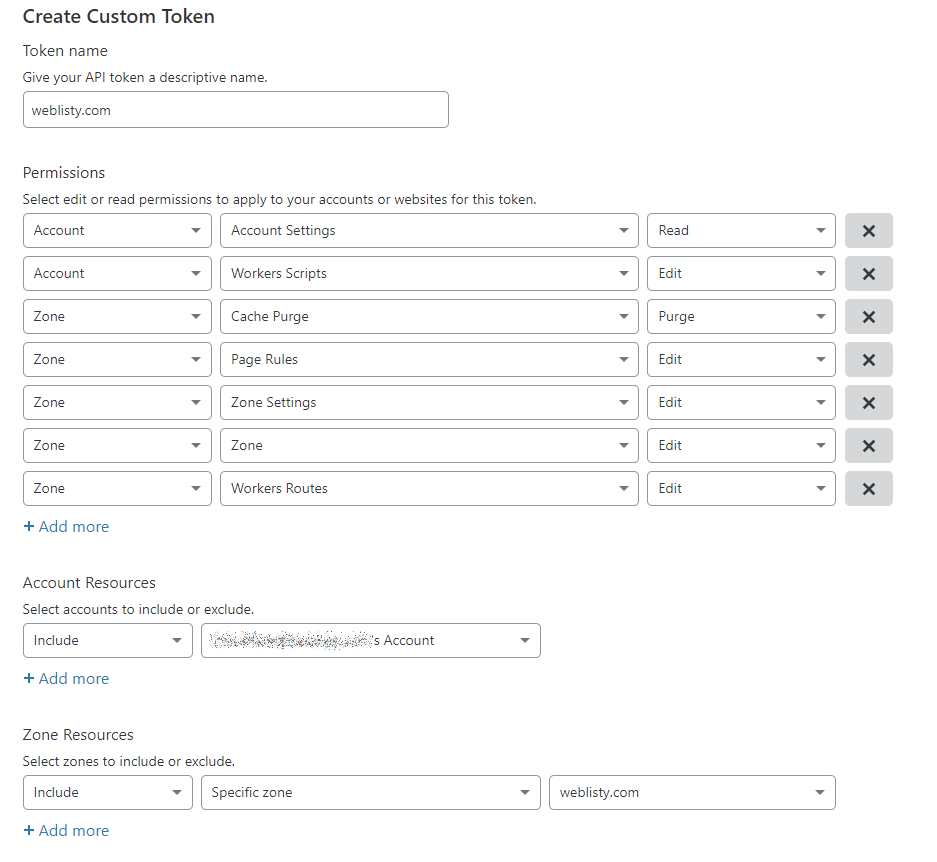
Sobald das Token erstellt wurde, kopieren Sie es und aktivieren Sie das Plugin. Die folgende Seite wird angezeigt:
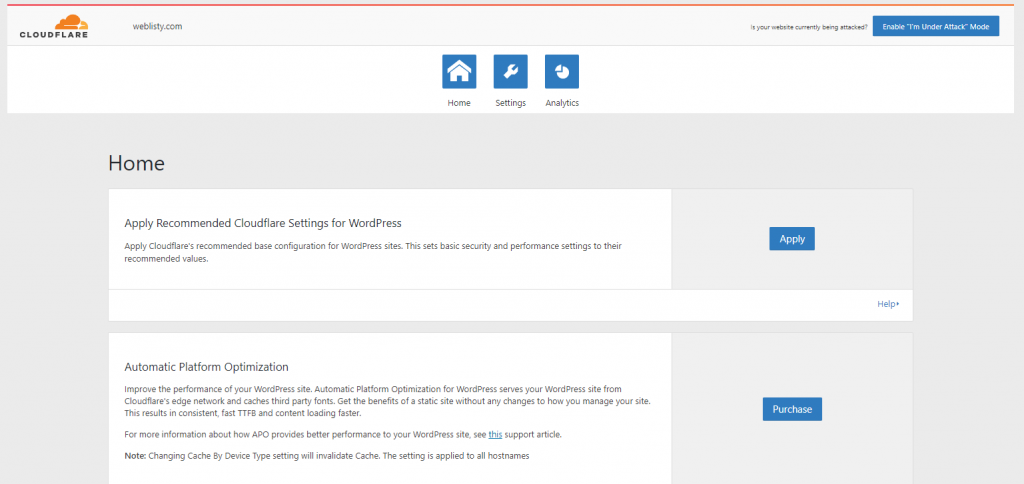
Die meisten Einstellungen sind bereits für die optimale Nutzung konfiguriert.
Für eine vollständige Schritt-für-Schritt-Anleitung lesen Sie: Wie installiere ich Cloudflare auf Ihrer WordPress-Site?
1. Automatische Plattformoptimierung (APO) von Cloudflare
Wenn Sie Cloudflare verwenden, werden standardmäßig nur statische Assets einer Website zwischengespeichert. Bei Bedarf können aber auch Webseiten zwischengespeichert werden. Das einzige Problem besteht darin, dass Sie einige zusätzliche Schritte ausführen müssen, um die Website zu aktualisieren und mit ihr zu arbeiten.
Dieses Problem kann aber auch gelöst werden, wenn Sie sich für die Verwendung des Cloudflare WordPress Plugins entscheiden. Das Plugin erledigt alles automatisch für Sie und reduziert diese zusätzlichen Schritte.
Lassen Sie uns sehen, wie es funktioniert.
Mit APO werden alle Website-Assets, die Seiten enthalten, auf die Randknoten verschoben. Es reduziert die TTFP der Website weltweit und verbessert das gesamte Benutzererlebnis.
Diese Funktionalität ist als kostenpflichtiges Add-on für 5 $ im kostenlosen Plan verfügbar und erfordert das Hinzufügen eines zusätzlichen Cloudflare-WordPress-Plugins zur Website.
Da es sich um ein kostenpflichtiges Add-on handelt, werden wir hier im Moment nicht darauf eingehen.
2. Argo und Railgun
Argo und Railgun sind zwei leistungssteigernde Funktionen von Cloudflare.
Argo
- Dabei handelt es sich um einen zusätzlichen Dienst von Cloudflare, der dem Datenverkehr Ihrer Website dabei helfen kann, die schnellste Route zu finden.
- Mit Argo vermeiden Ihre Besucher langsame Stellen im Cloudflare-Netzwerk und sorgen dafür, dass Ihre Website schneller lädt.
- Tests zeigen, dass Argo das Laden von Seiten um 20–30 % beschleunigen kann.
- Es ist eine großartige Funktion für Cloudflare-Benutzer, die die Geschwindigkeit ihrer Website noch weiter steigern möchten.
Railgun
Railgun ist ein weiteres Cloudflare-Tool, das beschleunigt, wie der Inhalt Ihrer Website bei Besuchern ankommt. So funktioniert es:
- Es erstellt einen sicheren Pfad zwischen Ihrem Server und den Servern von Cloudflare.
- Railgun sendet nur die Teile Ihrer Website, die sich zwischen den Anfragen ändern, wodurch das Laden schneller erfolgt.
- Diese Funktion ist exklusiv für höhere oder Pro-Pläne verfügbar und erfordert zusätzliche Software auf Ihrem Server.
- Für die meisten Websites ist Railgun nicht erforderlich, aber für stark frequentierte E-Commerce-Shops und stark frequentierte Websites, die nicht zwischengespeichert werden können, ist es wertvoll.
Zusammenfassung
Wenn Sie wissen, wie Sie die Cloudflare-Einstellungen und die offiziellen Einstellungen für WordPress-Sites richtig konfigurieren, können Sie die Geschwindigkeit, Sicherheit und Leistung Ihrer Website verbessern.
Cloudflare ist eines der besten Dinge, die einer WordPress-Site passieren können, unabhängig von der Art Ihres Unternehmens. Es kann ein Segen sein, der Ihrer Website einen enormen Mehrwert verleiht. In Kombination mit WordPress und dem schnellsten von WordPress verwalteten Hosting kann der Erfolg Ihrer Website auf lange Sicht niemand übertreffen.
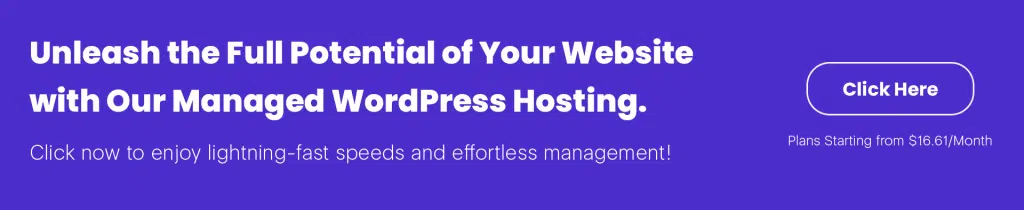
Häufig gestellte Fragen
Sollte ich Cloudflare mit WordPress verwenden?
Ja, die Verwendung von Cloudflare mit WordPress wird grundsätzlich empfohlen. Es kann die Leistung, Sicherheit und Zuverlässigkeit Ihrer Website durch Funktionen wie Content Delivery Network (CDN), Sicherheitsschutz und DNS-Verwaltung verbessern. Darüber hinaus bietet Cloudflare einen kostenlosen Plan mit grundlegenden Funktionen, der allen WordPress-Benutzern zugänglich ist.
Wie schütze ich mein WordPress mit Cloudflare?
Cloudflare ist vor allem für die Bereitstellung von Sicherheits- und Content-Delivery-Netzwerken (CDNs) bekannt. Wenn Sie Cloudflare auf Ihrer WordPress-Site aktivieren, kann es daher vor verschiedenen Bedrohungen wie DDoS-Angriffen, Malware-Angriffen usw. schützen. Dies bedeutet jedoch nicht, dass Sie Ihrerseits keine Maßnahmen ergreifen sollten. Sie sollten Ihre Website auch auf sicheren und seriösen dedizierten Servern hosten.
Verbessert Cloudflare SEO?
Ja, Cloudflare kann SEO indirekt verbessern, indem es die Ladezeiten von Seiten beschleunigt, die Website-Sicherheit erhöht, Ausfallzeiten reduziert und SSL-Verschlüsselung bereitstellt. Diese Faktoren tragen zu einer besseren Benutzererfahrung und einem erhöhten Vertrauen von Suchmaschinen bei, was möglicherweise zu besseren SEO-Rankings führt.

Ich bin Mitbegründer von WPOven INC und lebe derzeit in Vancouver, Kanada. Meine Interessen reichen von Webentwicklung über Produktentwicklung bis hin zu Kundenprojekten. Ich interessiere mich auch für Webentwicklung, WordPress und Unternehmertum.

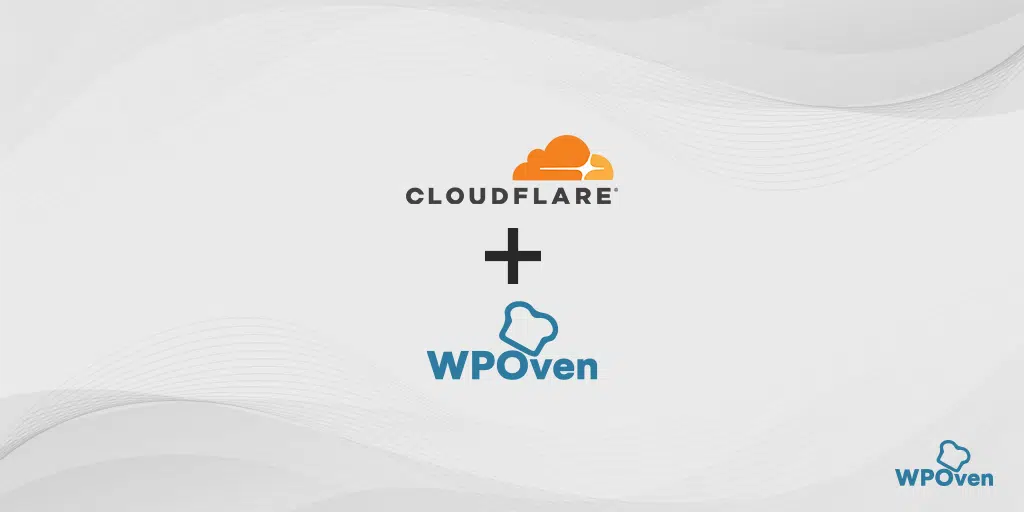
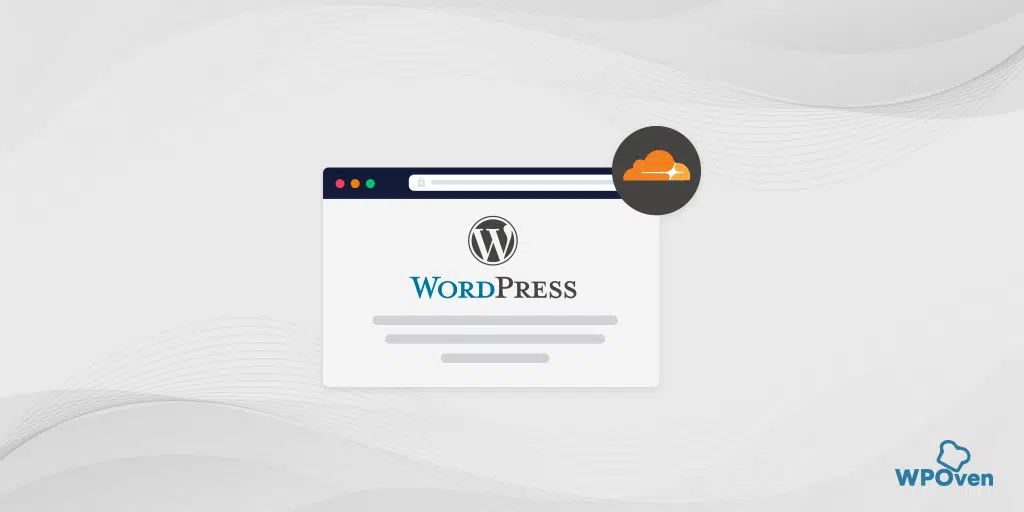
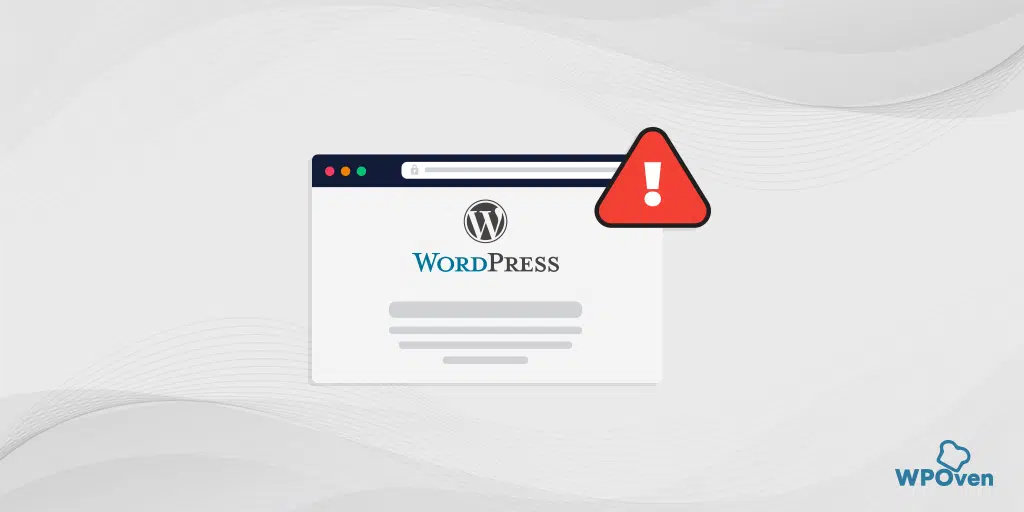
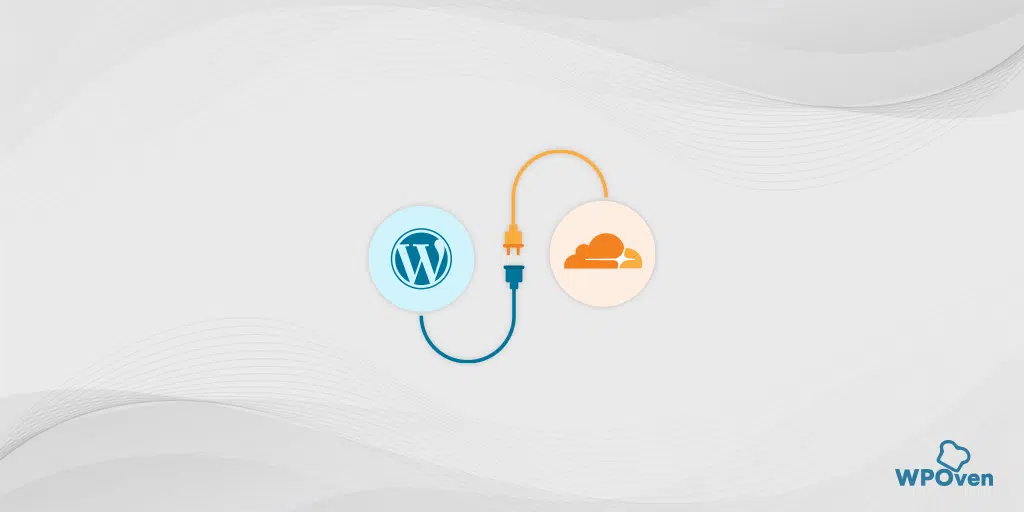
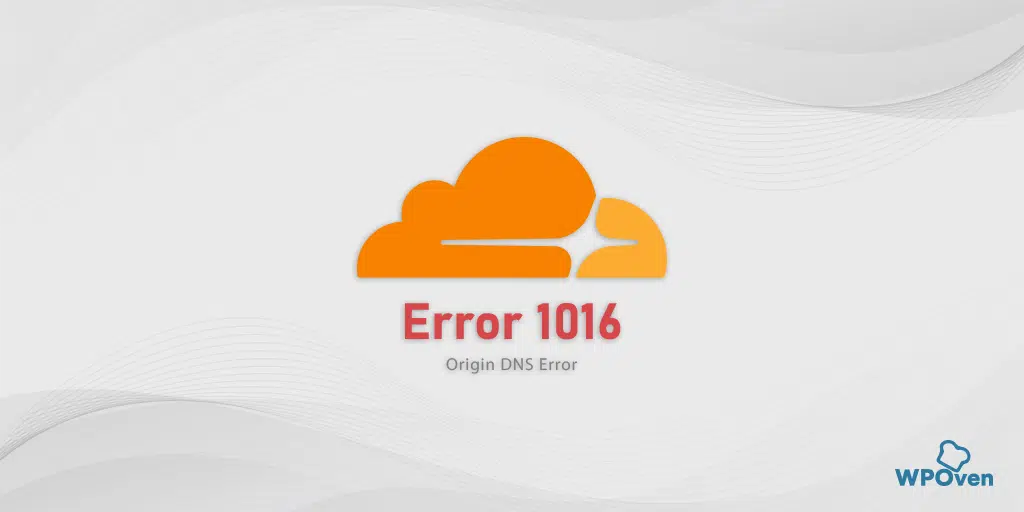
![Wie behebt man den Fehler 523 „Origin Is Unreachable“? [Gelöst] Error code 523](/uploads/article/53824/mBnBE3yzadaEPgeL.webp)